みなさん
こんにちは。
今回は
空間について少しお話します。
まずは下の絵をみてください

白い空間に三つの円があります。
この円に空間を表現します。
大事なキモは影です。
空間を表すのに影はとても重要なファクターになります。
次の絵をご覧ください

影の位置は、ほぼ水平です。
円に対してほぼ垂直に影を落とします。
こうする事によって高さを感じる事ができます。
次の絵をみてください
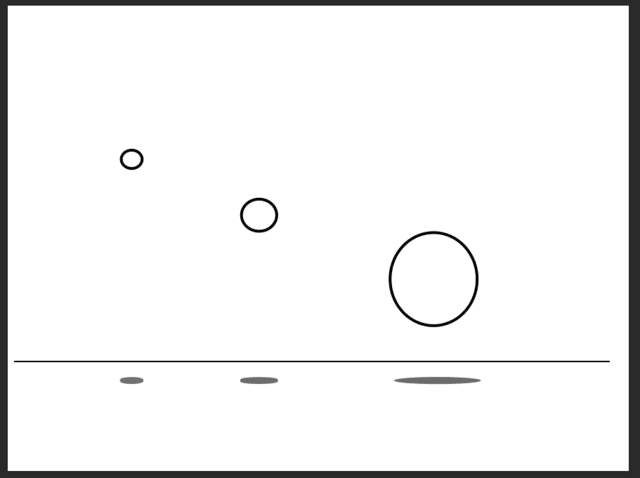
先ほどの絵に水平線を引いてみました。
一本、線を引くだけで円の高さを強く認識できます。
そして、更に次の絵をご覧ください。

最初の円です。
3つあります。
先ほどとは違う影を書いてみます。

いかがですか?
同じ円に落とす影の位置を変えるだけで、
奥行きを感じませんか?
そして

水平線の位置を上にズラしすだけで、奥行きを大きく感じる事ができます。
このように、影と一本の直線をたす位置だけで、
違った奥行きと高さを表現する事ができます。
人間の目って面白いですよね。
では、また